Cómo configurar Reloj Despertador Para Windows 10, 8.1, 8 y 7 – Reloj Despertador de escritorio
Puede descargar Reloj despertador para Windows 10, 8.1, 8 y 7. Los usuarios pueden usar estos relojes de alarma en todas las versiones de PC/portátiles con Windows. Hemos compartido la versión de descarga interna y externa. Puede utilizar cualquier método y configurar un despertador automático para una computadora con Windows. Los usuarios incluso pueden configurar y sonar en su reloj despertador de Windows. He compartido un método diferente y fácil para cada versión de Windows.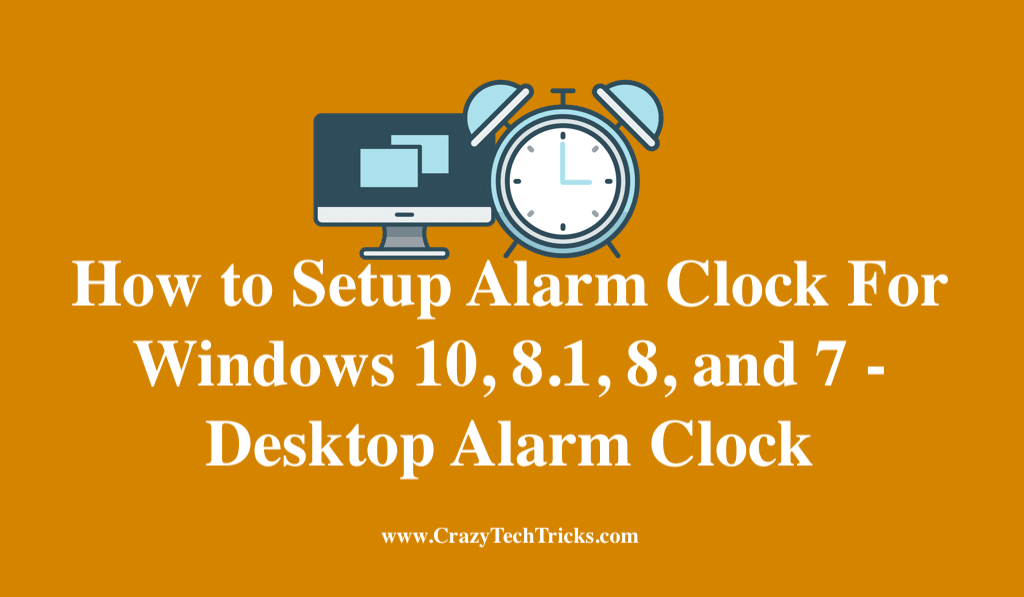
Reloj despertador Para Windows
Hasta ahora, es posible que sepa que nuestros teléfonos inteligentes y relojes tienen servicio de reloj despertador. Pero, ¿sabías que nuestra computadora portátil/PC con Windows también tiene la función de reloj despertador? Si no, entonces no te preocupes. En este artículo, hablaremos de lo mismo. Incluso, en esta guía, sabrá con qué rapidez puede configurar un reloj despertador en Windows 10, 8.1, 8 y 7.
Puede usar funciones de despertador en todos los equipos con Windows, ya sea Windows 7 o Windows 10. Sí, puede configurar un reloj despertador para Windows 10 fácilmente.
Más información: Cómo configurar el Despertador Portátil que funciona en modo de espera
En nuestra vida diaria, un reloj despertador es esencial. Los despertadores juegan un papel importante en nuestra vida diaria. El despertador nos ahorra tiempo, nos ayuda a despertarnos temprano en la mañana y mucho más. La parte más importante es que los humanos pueden llegar tarde, pero el reloj despertador nunca llega tarde.
Cómo configurar el despertador Para Windows 10, 8.1, 8 y 7 – Despertador de escritorio
En PC/portátiles con Windows, podemos usar fácilmente esta función de despertador. Algunas de las ventanas tienen la función incorporada de un reloj despertador. Pero, en algunas de las Ventanas, tenemos que instalar software que nos ayude a usar la función de despertador de manera eficiente. Además, déjame decirte que el software para la función de reloj despertador es de uso gratuito, así como la función incorporada.
También es fácil de configurar. Podemos configurarlos rápidamente con solo usar algunos clics. Por lo tanto, siga la guía a continuación para saber cómo habilitar el despertador para Windows 10, 8.1, 8 y 7.
Leer más: Cómo restablecer Windows 10 en PC / Portátil Sin ningún software o CD
Cómo configurar el despertador Para Windows 10
En Windows 10, configurar un reloj despertador es una tarea sencilla y sencilla. Además, en Windows 10, la configuración del despertador es una función incorporada. No es necesario descargar e instalar ningún software adicional para hacerlo. Simplemente siga los pasos a continuación para configurar el despertador para Windows 10.
Cómo usar alarmas en Windows 10
- Primero, haga clic en el botón Inicio.
- Ahora, abre Todas las Aplicaciones.
- A continuación, haga clic en Alarmas & Reloj.
- Ahora, vaya a la pestaña Alarma.
- En la pestaña Alarma, configure una nueva alarma de acuerdo con su deseo.
- Eso es todo. Ahora ha configurado un reloj despertador para Windows 10. ¡Que lo disfrutes!
Leer más: Las 10 Mejores Alternativas Gratuitas de Lupa de Windows: Compruebe Ahora
Cómo configurar el reloj Despertador Para Windows 8.1
En Windows 8.1 podemos configurar un reloj despertador sin instalar ningún software adicional. En Windows 8.1, la configuración de un reloj despertador es una función incorporada. Por lo tanto, es por eso que no tenemos que descargar ningún software adicional, controladores, etc. Lo que solo tiene que hacer es simplemente seguir los pasos mencionados a continuación. Después de los pasos mencionados a continuación, aprenderá a configurar o habilitar un reloj despertador en Windows 8.1.
- Al principio, vaya a la pantalla de inicio.
- Ahora haga clic en Buscar y escriba «Alarmas».»
- A continuación, seleccione la aplicación de alarma de la lista de búsqueda.
- Ahora, haga clic en la pestaña Alarma.
- Luego, haga clic en el botón » + » y agregue una nueva alarma.
- Eso es todo. Ahora, establezca la fecha y la Hora en la alarma.
Cómo configurar el despertador Para Windows 7 y 8
Bueno, Windows 8 y 7 no tienen esta función de despertador incorporada. Pero, si desea utilizar la función de despertador en su computadora con Windows 8 o Windows 7 th+
es, no se preocupe. Tengo una solución fantástica para usar la función de despertador muy rápidamente en computadoras con Windows 8 & 7. Solo tienes que seguir los pasos descritos a continuación. Entonces, ¿qué estás esperando? Revisa la guía ahora.
- En primer lugar, obtenga software, que es un Reloj Despertador gratuito.
Después de la descarga, instale ese software. Después de instalar la página de inicio del software se abrirá. - Simplemente, haga doble clic en la hora en la página de inicio.
- Por último, configure el despertador de acuerdo con su deseo.
- ¡Listo! Ahora, su despertador sonará a su hora dada.
Conclusión
Por lo tanto, esta fue la guía completa sobre el tema «cómo configurar un reloj despertador en Windows.»Si desea configurar una alarma en su PC/laptops con Windows, este artículo lo beneficiará. También puede obtener ayuda de este artículo si desea configurar o habilitar el despertador para Windows 10.




